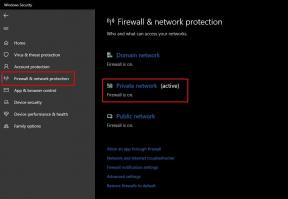Bagaimana Cara Menambahkan Mockup Perangkat Di Tangkapan Layar Dengan Aplikasi Snapmod?
Kiat & Trik Android / / August 05, 2021
Kami mengambil tangkapan layar setiap sekarang dan membagikan mungkin itu untuk menyimpan meme dank atau sesuatu seperti bukti atau sesuatu yang ingin Anda ingat. Anda dapat mengambil tangkapan layar di perangkat Anda dalam sekejap, tetapi apakah itu menarik? Anda mungkin telah melihat tangkapan layar mockup keren di video YouTube di mana tangkapan layar ditempatkan dengan sempurna di bingkai perangkat secara keseluruhan. Saya tahu ini keren tapi apakah Anda tahu bagaimana Anda bisa melakukannya juga? Nah, aplikasi bernama Snapmode akan sangat membantu jika Anda ingin menambahkan mockup perangkat di tangkapan layar jadi inilah apa yang harus Anda ketahui tentang aplikasi keren ini yang mengubah tangkapan layar Anda menjadi sesuatu yang sangat menarik untuk dilihat di.

Screenshot Mockup Perangkat Dengan Aplikasi Snapmod
Untuk memberi Anda gambaran tentang aplikasi ini, itu menambahkan tangkapan layar Anda dengan bingkai perangkat yang dipilih seperti OnePlus 6 atau Samsung Galaxy Note 10. Di sini, Anda sudah memiliki screenshot dari sesuatu yang ingin Anda taburi dengan sesuatu yang menarik. Saat Anda membuka aplikasi Snapmod, ini memberi Anda opsi untuk memilih bingkai perangkat dari merek seperti OnePlus, Apple, Meizu, OPPO, Google, Samsung, dan lainnya. Saat Anda memilih merek, Anda akan melihat daftar model ponsel cerdas yang sebenarnya merupakan bingkai perangkat tempat tangkapan layar akan ditambahkan.
Jika Anda mengunduh bingkai katakanlah Samsung Galaxy Note 10 dan menambahkan tangkapan layar yang diambil sebelumnya, aplikasi akan menampilkannya seolah-olah Anda benar-benar memiliki ponsel dan tangkapan layar di atasnya, bukan hanya kosong tangkapan layar. Anda dapat melihat tangkapan layar mockup yang saya klik dengan Samsung Galaxy Note 10 (bingkai perangkat). Perhatikan bahwa tangkapan layar asli diambil di OnePlus 6.

Cara MockUp Screenshot dengan Aplikasi Snapmod:
Menggunakan Snapmod bukanlah masalah yang lebih besar karena aplikasinya mudah digunakan dan Anda dapat mengikuti prosedur yang disebutkan di bawah ini untuk menyelesaikannya.
Langkah 01: Buka Google Play Store dan unduh aplikasinya.
[googleplay url = ” https://play.google.com/store/apps/details? id = cn.gavinliu.snapmod ”]
Langkah 02: Selanjutnya, buka aplikasi dan lewati bagian pendahuluan untuk melihat bingkai perangkat.

Langkah 03: Ketuk bingkai perangkat tempat Anda akan mendapatkan daftar produsen dan model ponsel cerdas yang dapat Anda telusuri dan tekan tombol 'Unduh'Melawannya.
Langkah 04: Setelah mockup siap, Anda akan melihat 'Lihat'Pada mockup yang diunduh, jadi klik di atasnya.

Langkah 05: Selanjutnya, Anda perlu mencari tangkapan layar yang dapat Anda terapkan di atas mockup.
Langkah 06: Anda bisa menekan 'Pemilih Warna' untuk mengubah warna latar belakang, tekan 'ikon seperti acak' untuk hanya menampilkan sisi depan atau kedua sisi ponsel.
Langkah 07: Ketuk pada 'floppy'Ikon untuk menyimpan file di galeri dan selesai.
Hasil Akhir



Dengan pengalaman lebih dari 4 tahun yang mencakup berbagai genre dalam penulisan konten, Aadil juga seorang pelancong yang antusias dan penggemar film yang hebat. Aadil memiliki situs web teknologi dan dia sangat senang dengan serial TV seperti Brooklyn Nine-Nine, Narcos, HIMYM, dan Breaking Bad.